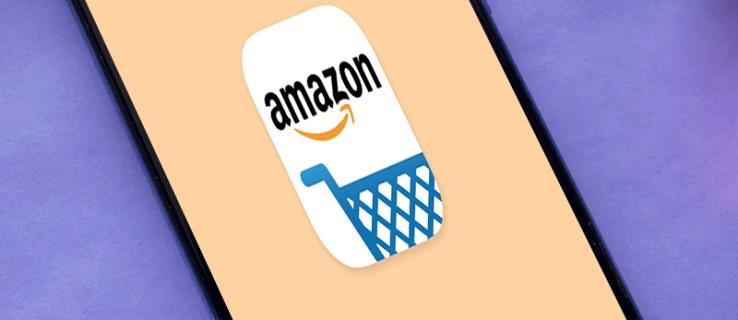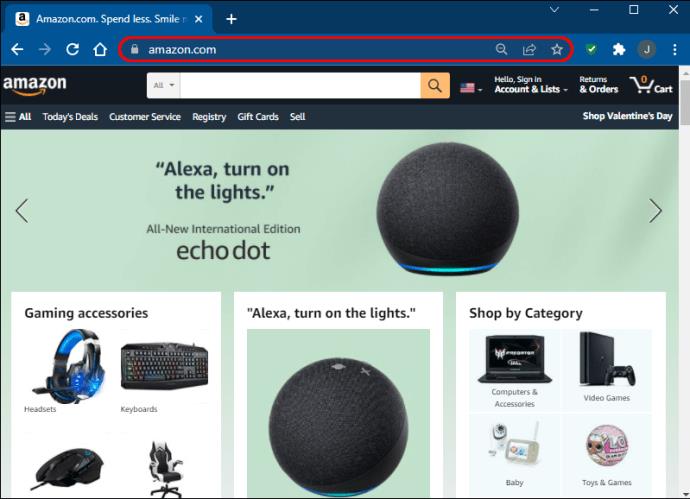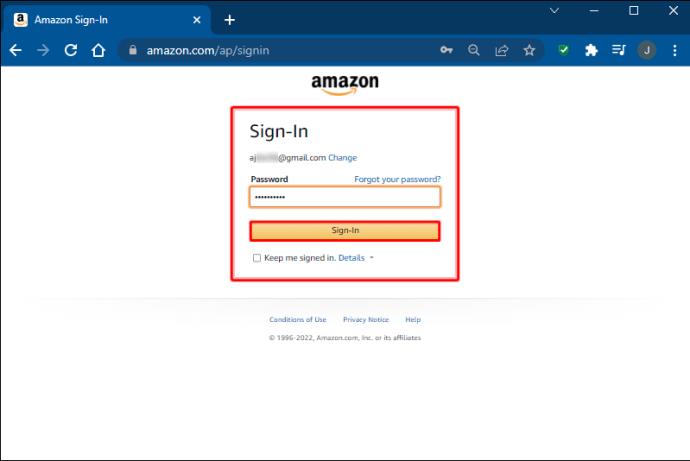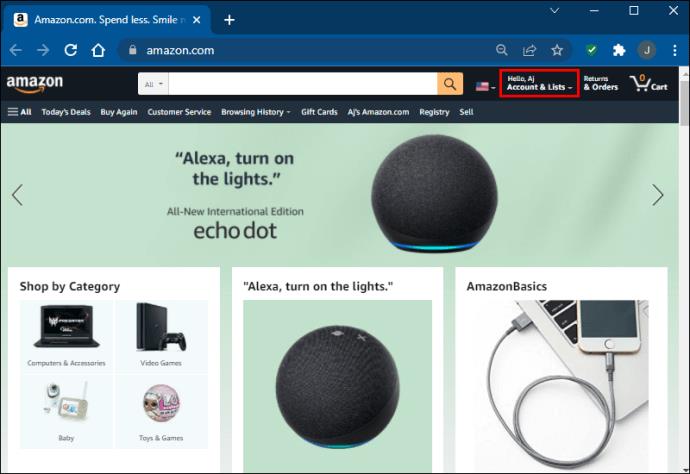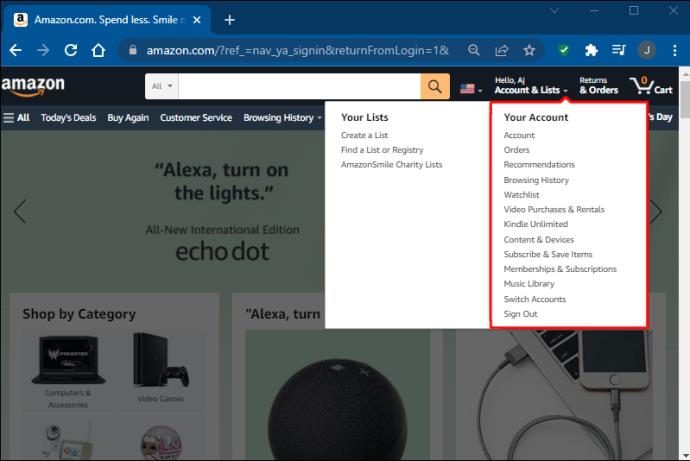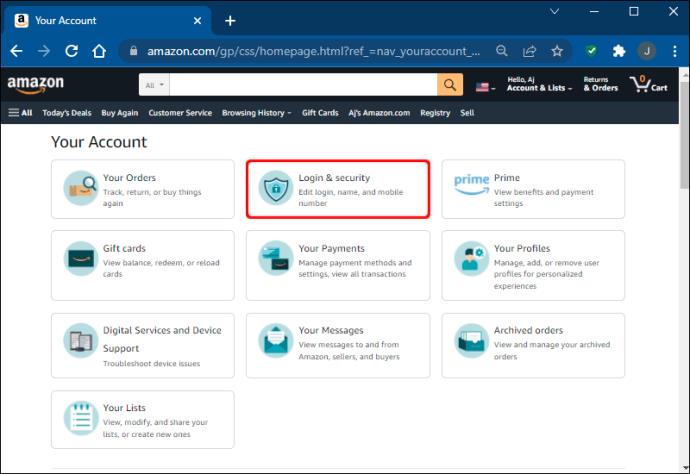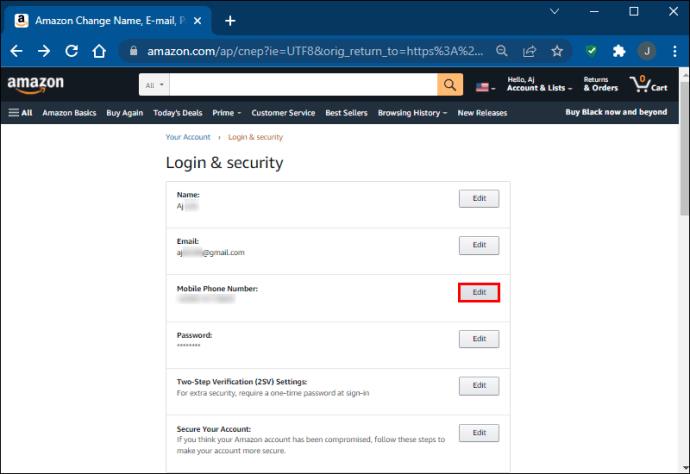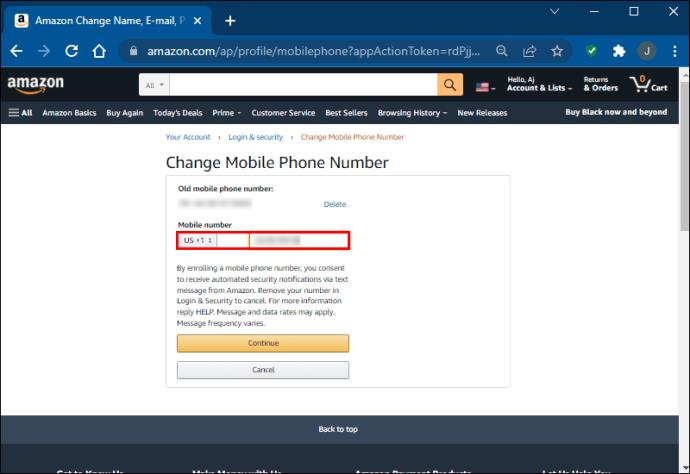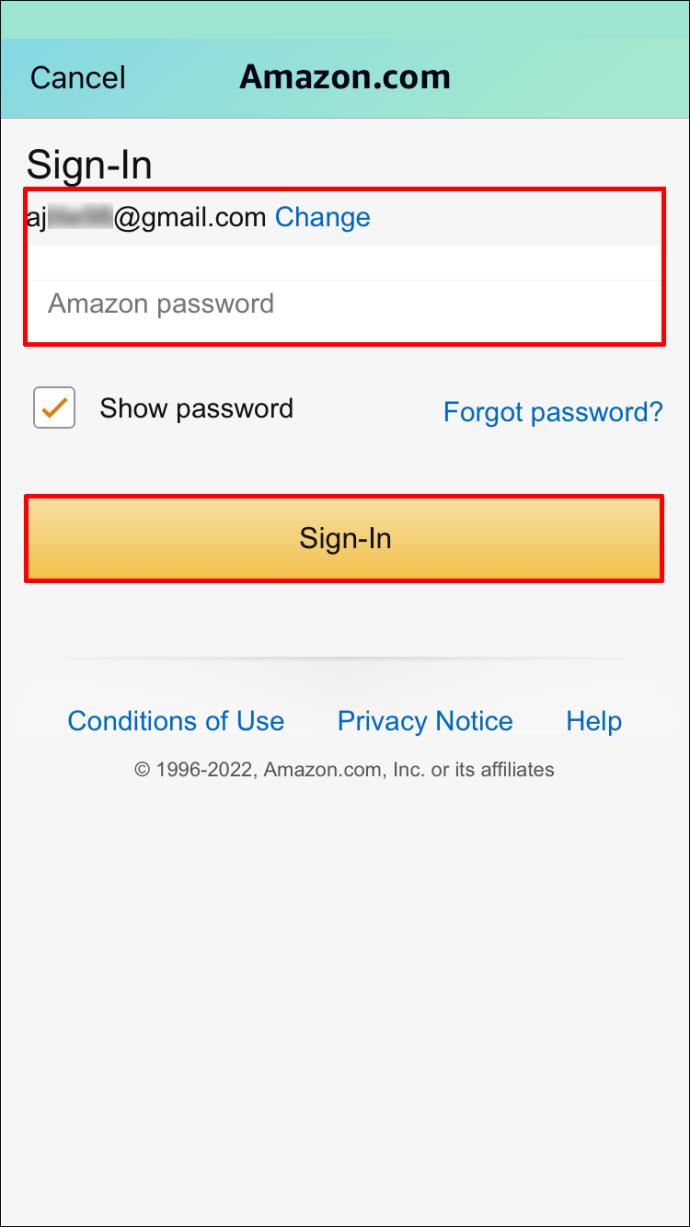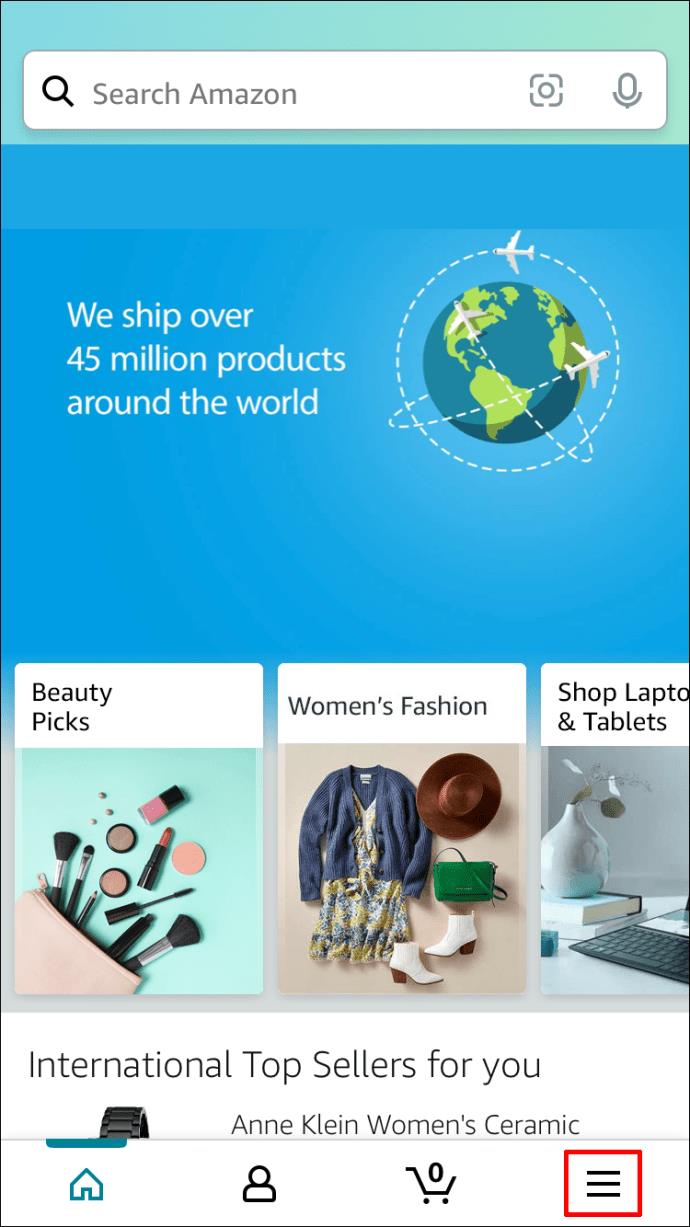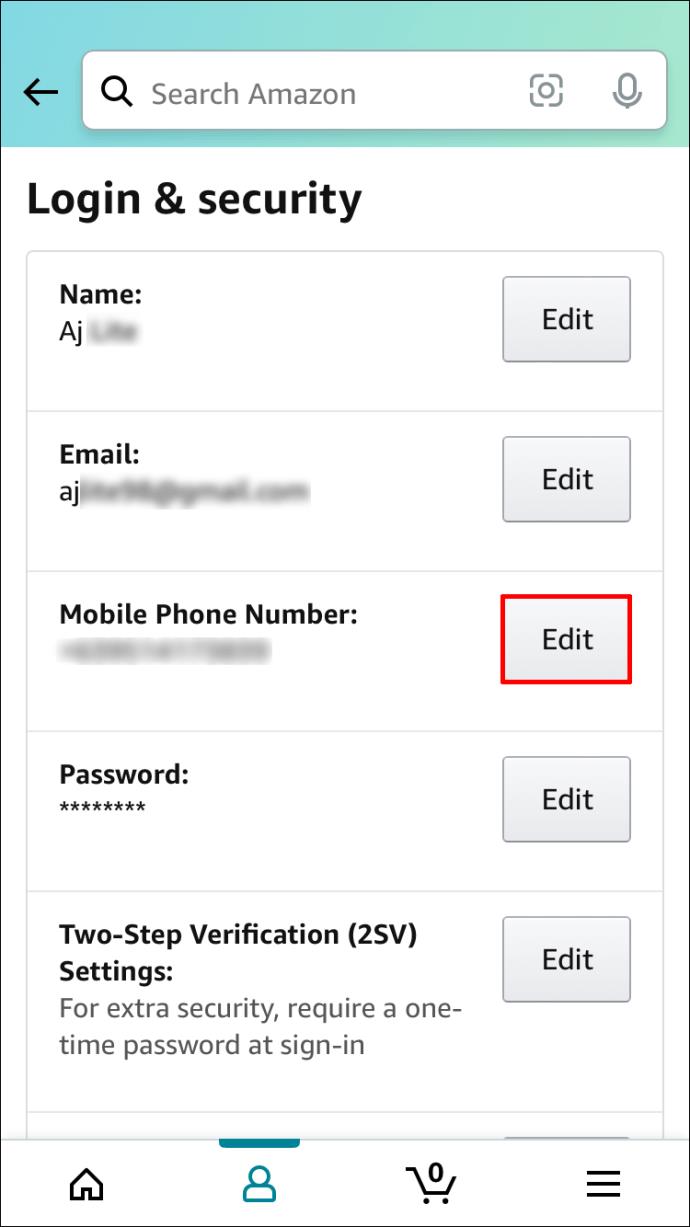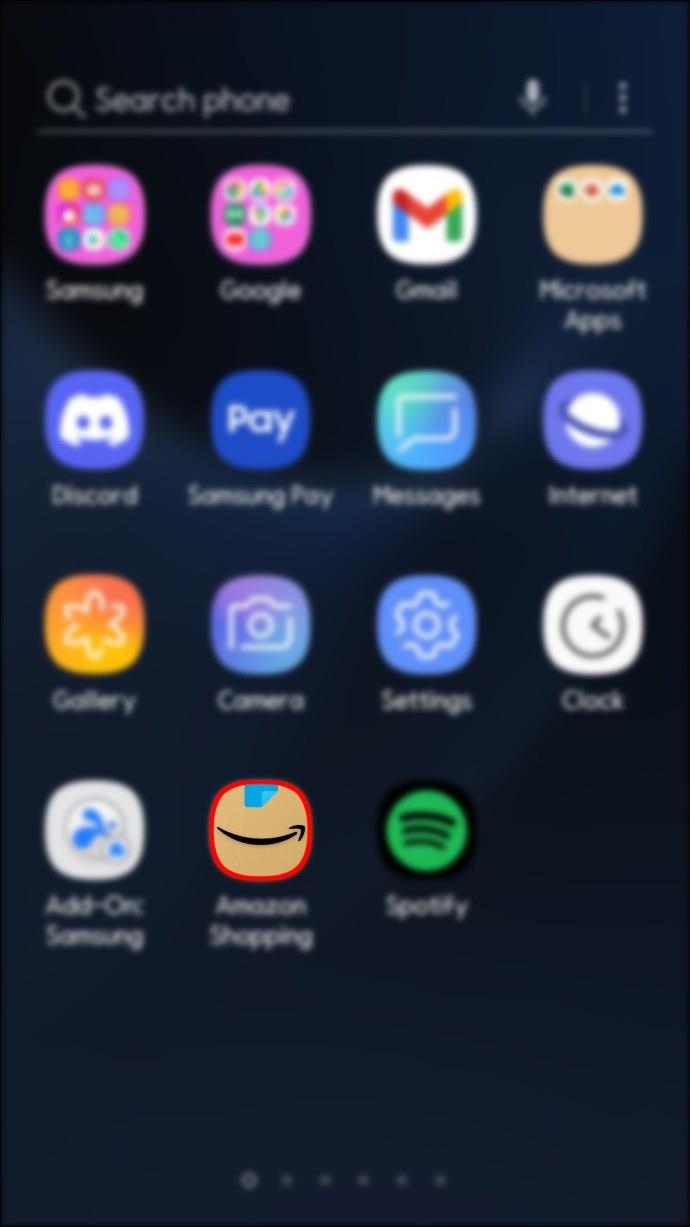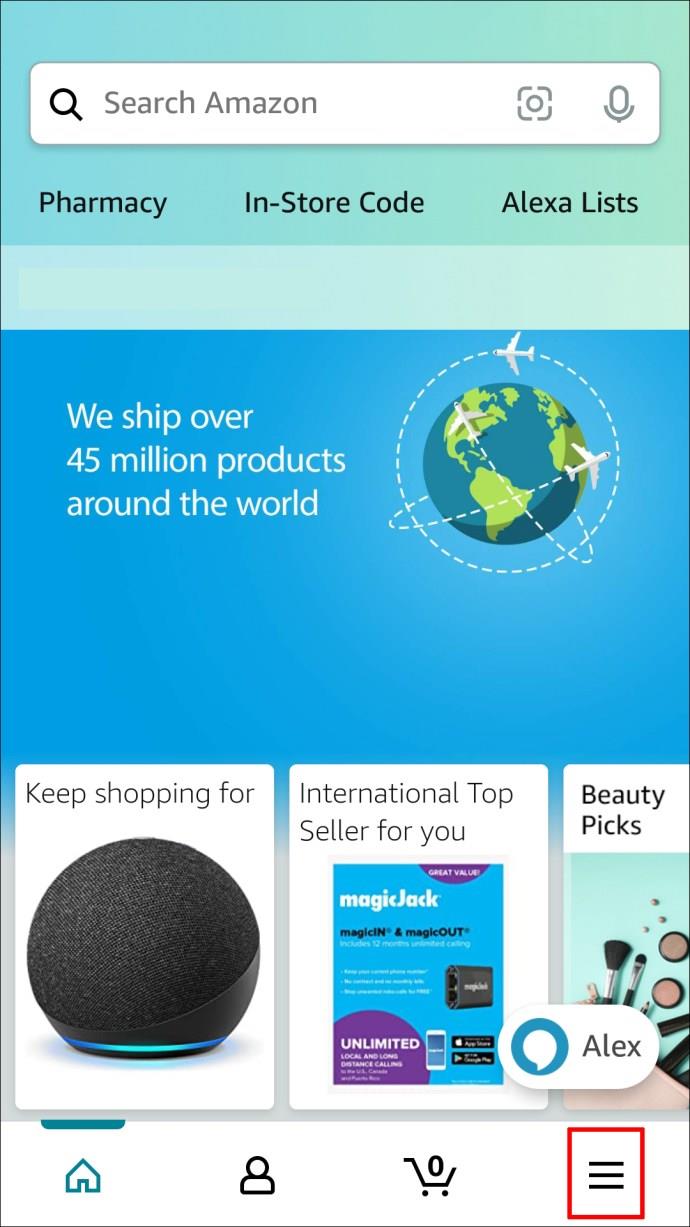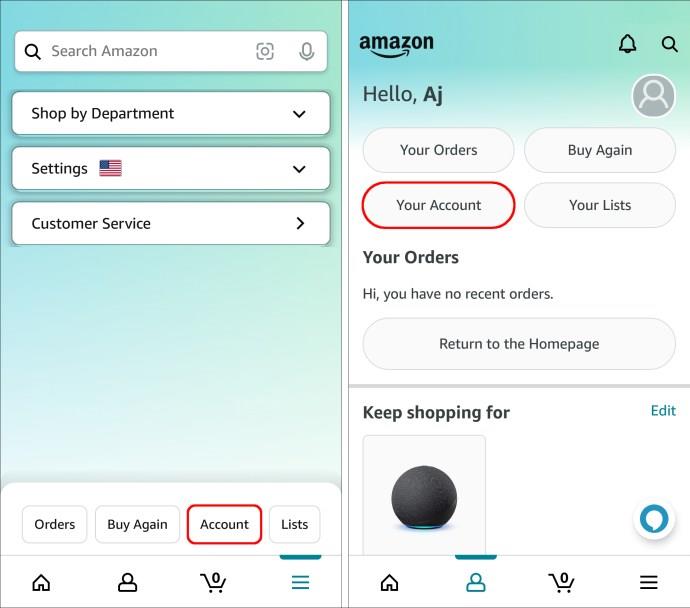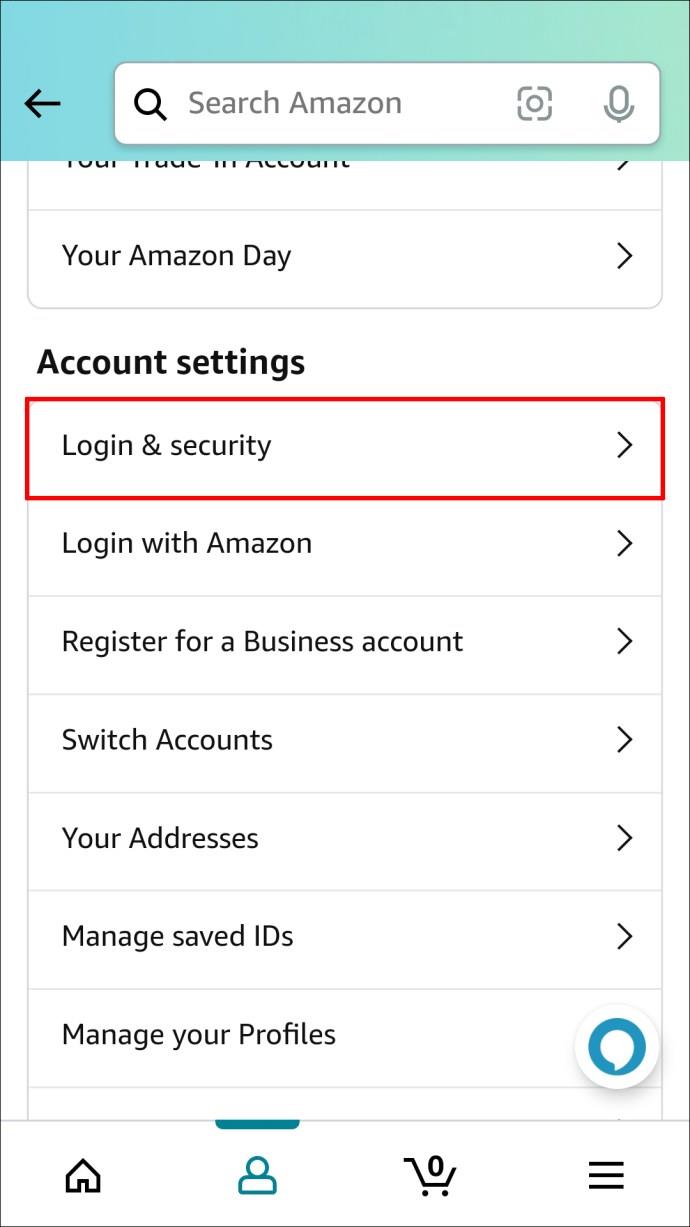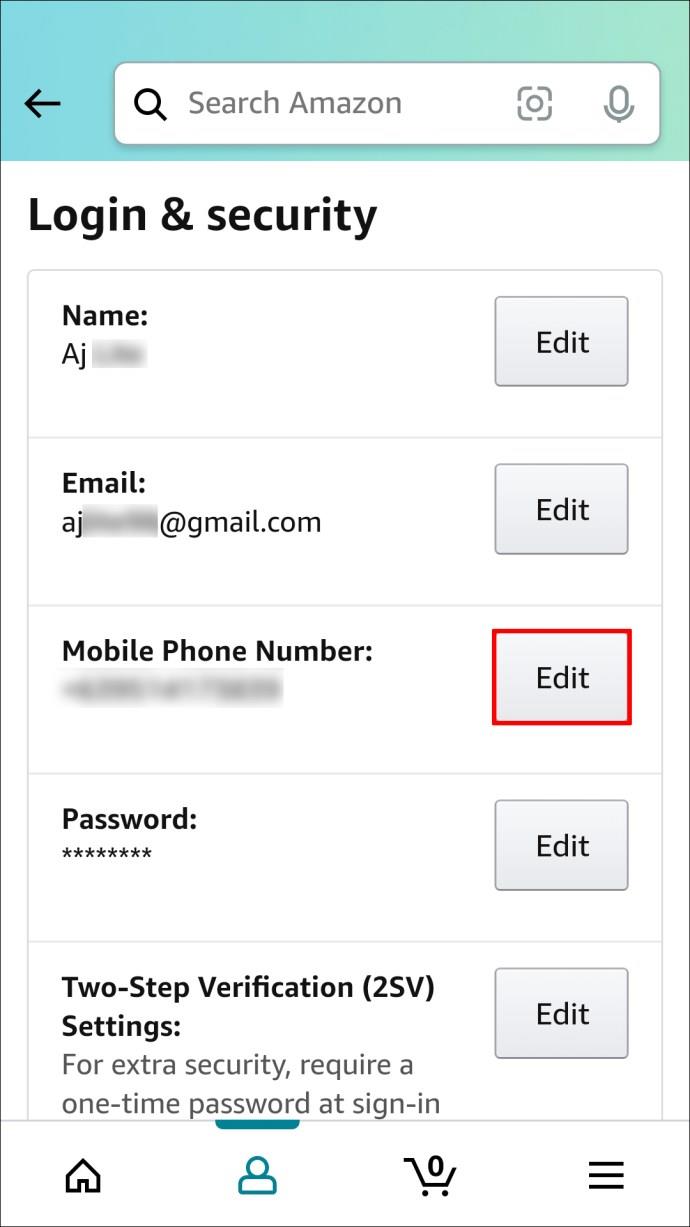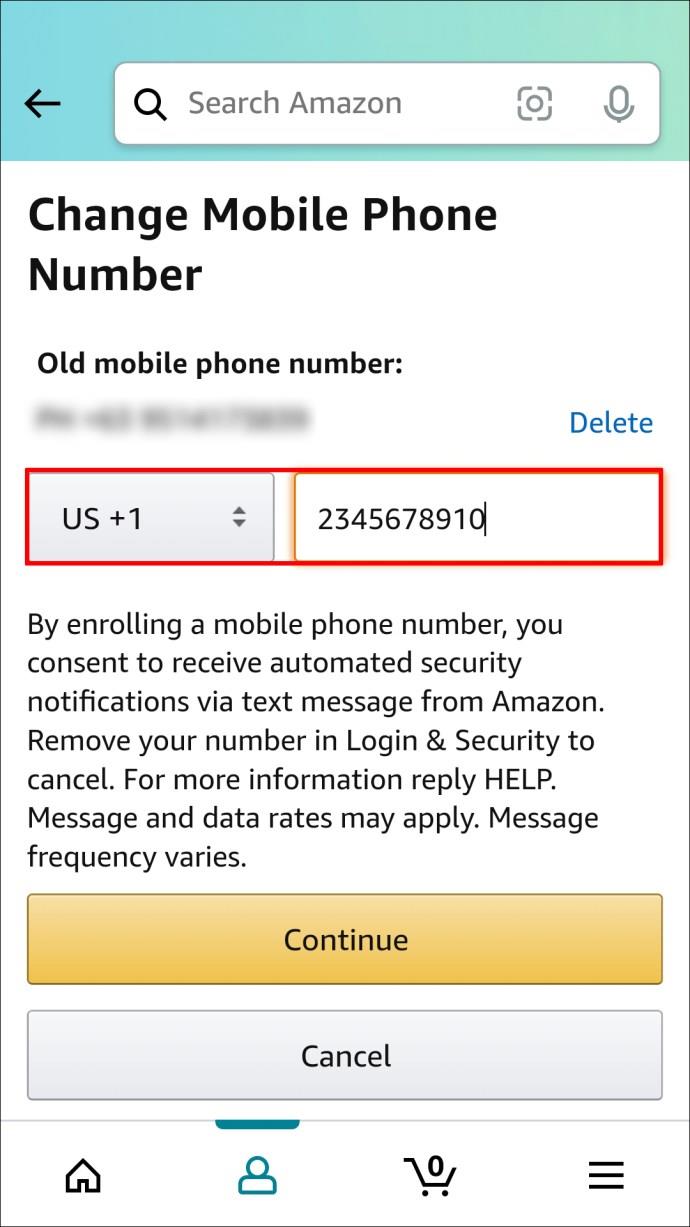Tautan Perangkat
Amazon adalah pengecer online nomor satu di dunia. Karena itu, tidak mengherankan jika memperbarui detail Anda di Amazon adalah proses yang cepat dan mudah bagi pelanggannya di seluruh dunia. Saat menggunakan Amazon, detail Anda harus selalu diperbarui. Apakah Anda baru saja pindah rumah dan karena itu nomor rumah Anda telah berubah? Atau mungkin, Anda mendapatkan upgrade seluler dan akibatnya nomor baru. Atau mungkin, Anda Mungkin Anda hanya ingin menggunakan satu nomor yang didedikasikan untuk akun Amazon Anda.
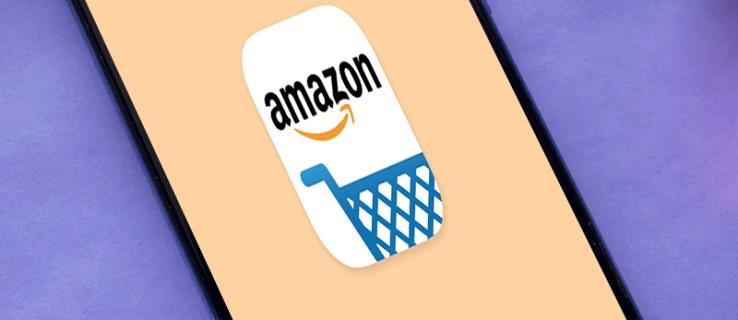
Untungnya, mengubah nomor telepon Anda di Amazon adalah proses yang mudah. Pada artikel ini, kami akan menunjukkan cara melakukan ini, apa pun perangkat Anda.
Lanjutkan membaca untuk mengetahui lebih lanjut.
Cara Mengubah Nomor Telepon di Amazon di PC
Banyak orang senang menelusuri Amazon melalui desktop mereka. Jika Anda termasuk dalam kategori ini, Anda akan senang mengetahui bahwa mengubah kata sandi Anda mudah dilakukan.
Cukup ikuti langkah-langkah ini:
- Dari browser Anda, buka situs web Amazon.
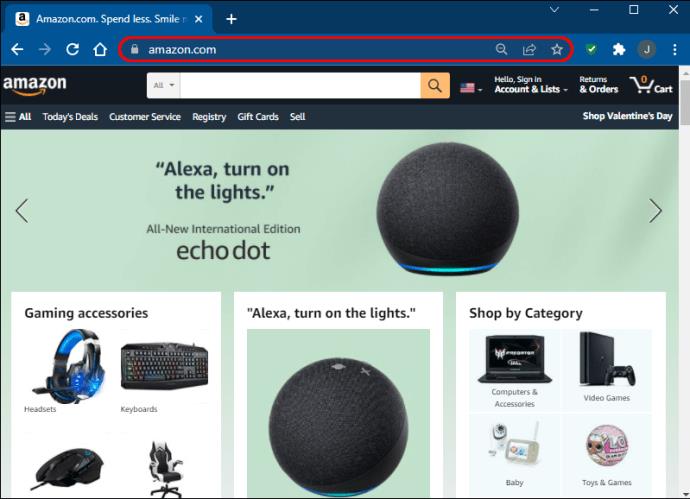
- Masuk ke akun Anda menggunakan kredensial Anda.
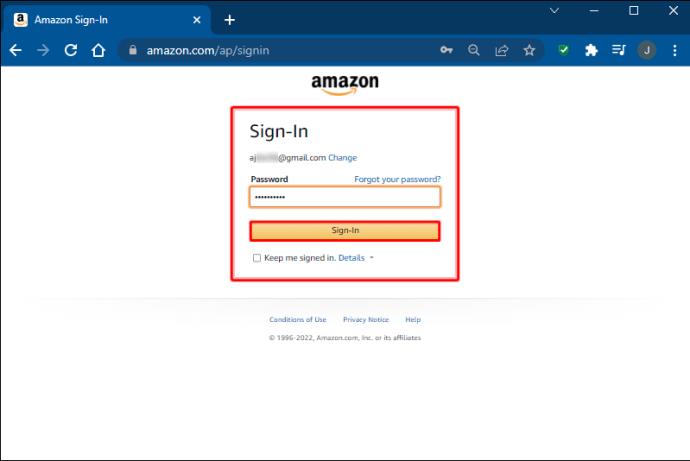
- Arahkan mouse Anda ke tempat yang bertuliskan "Akun dan Daftar".
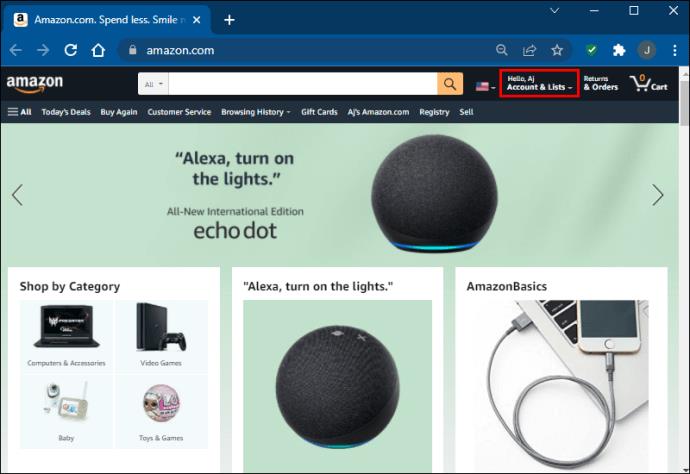
- Pilih "Akun Anda".
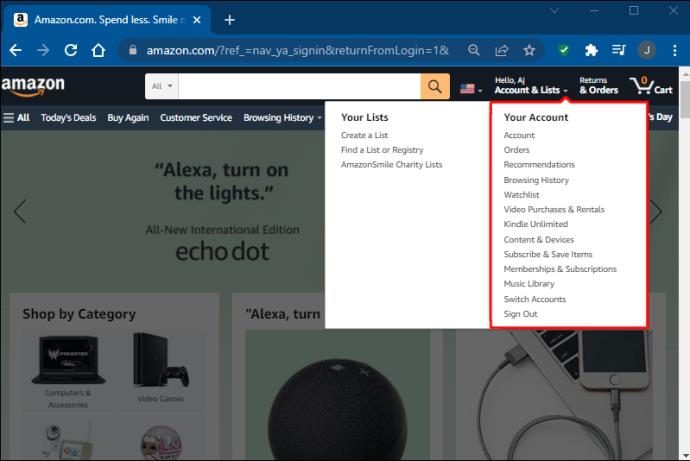
- Dari opsi yang muncul, pilih "Masuk dan Keamanan".
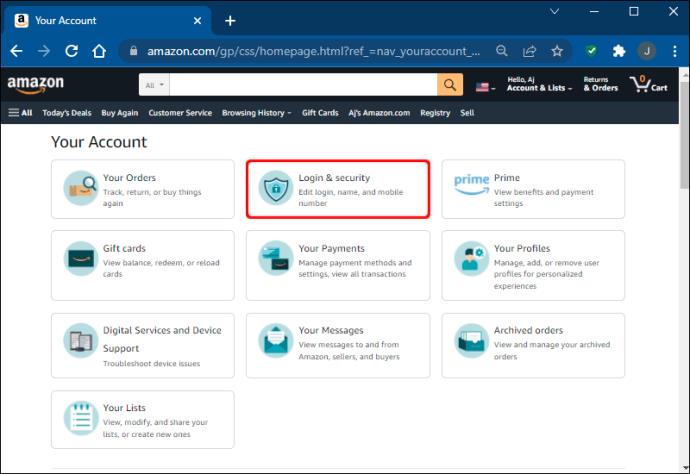
- Ketik kata sandi Anda dan tekan "Masuk."

- Di sebelah nomor telepon Anda, klik "Edit".
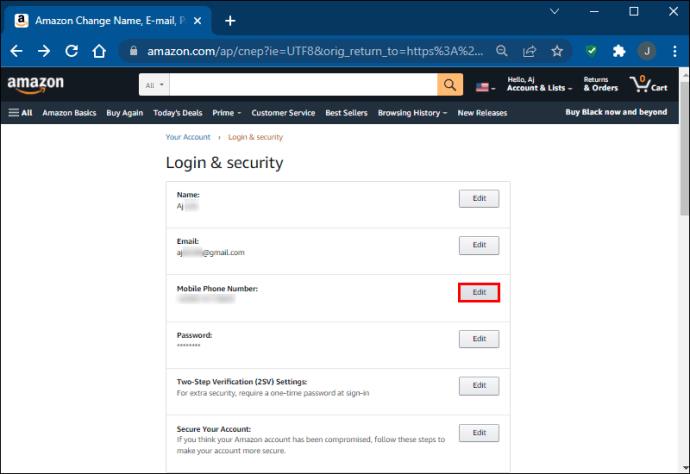
- Di bidang yang sesuai, masukkan nomor telepon baru Anda.
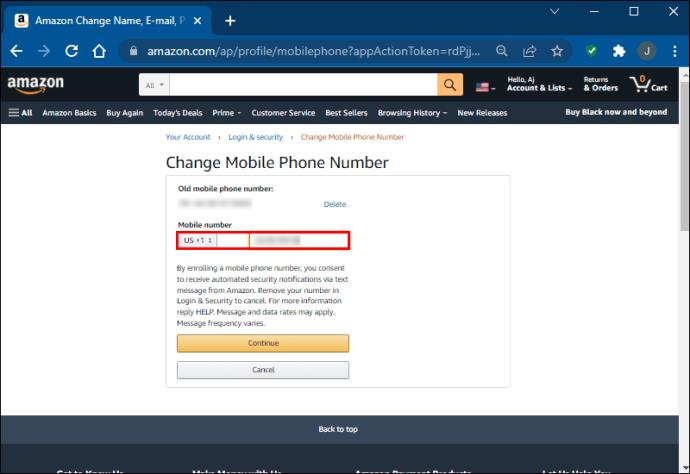
- Saat ini selesai, tekan "Simpan Perubahan."
Cara Mengubah Nomor Telepon di Amazon di Aplikasi iPhone
Era digital semakin ditandai dengan munculnya aplikasi. Mempertimbangkan betapa populernya Amazon, tampaknya benar bahwa mereka juga memiliki aplikasi mereka sendiri di mana orang dapat dengan mudah mengakses akun mereka dengan cara yang mudah.
Saat ini, banyak dari kita lebih suka menelusuri Amazon menggunakan aplikasi seluler. Ini menghemat waktu dan dapat diakses dari mana saja. Jika Anda menemukan diri Anda menggunakan Amazon di iPhone, berikut ini cara memperbarui detail Anda untuk mengubah nomor telepon yang terkait dengan akun Anda.
- Buka aplikasi Amazon di iPhone Anda.

- Jika Anda belum melakukannya, masuk ke akun Anda menggunakan kredensial Amazon Anda.
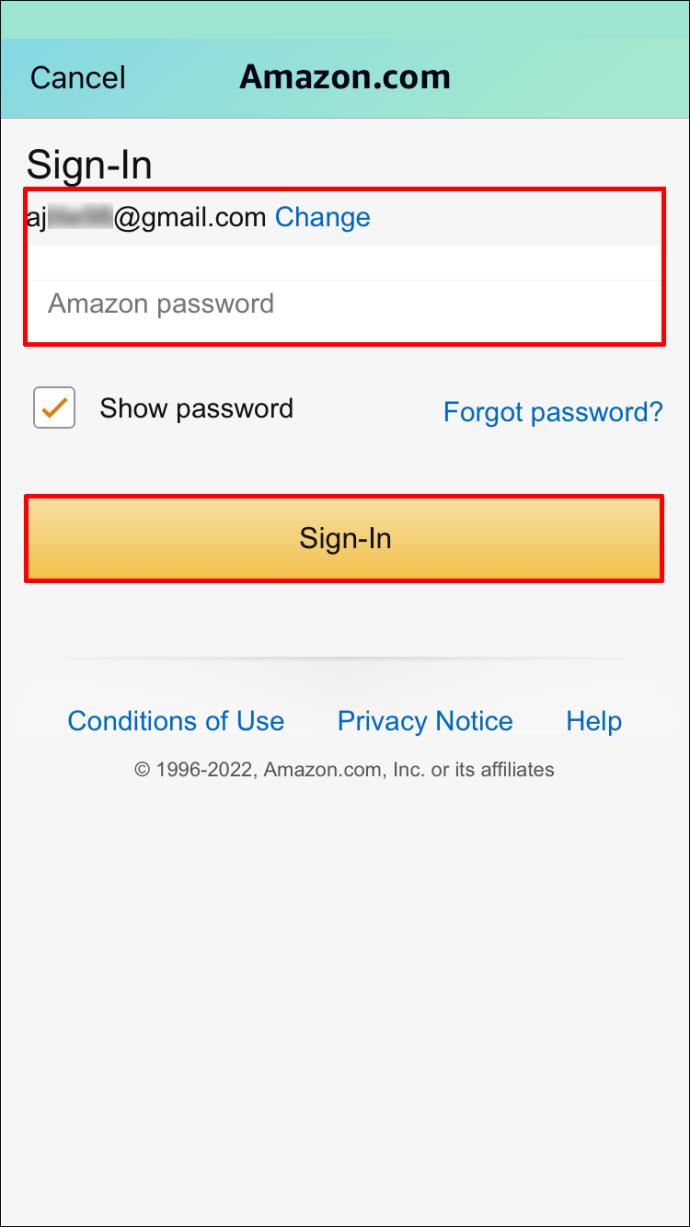
- Arahkan jalan Anda ke halaman "Akun" Anda dengan memilih tiga titik horizontal di sudut kanan atas layar.
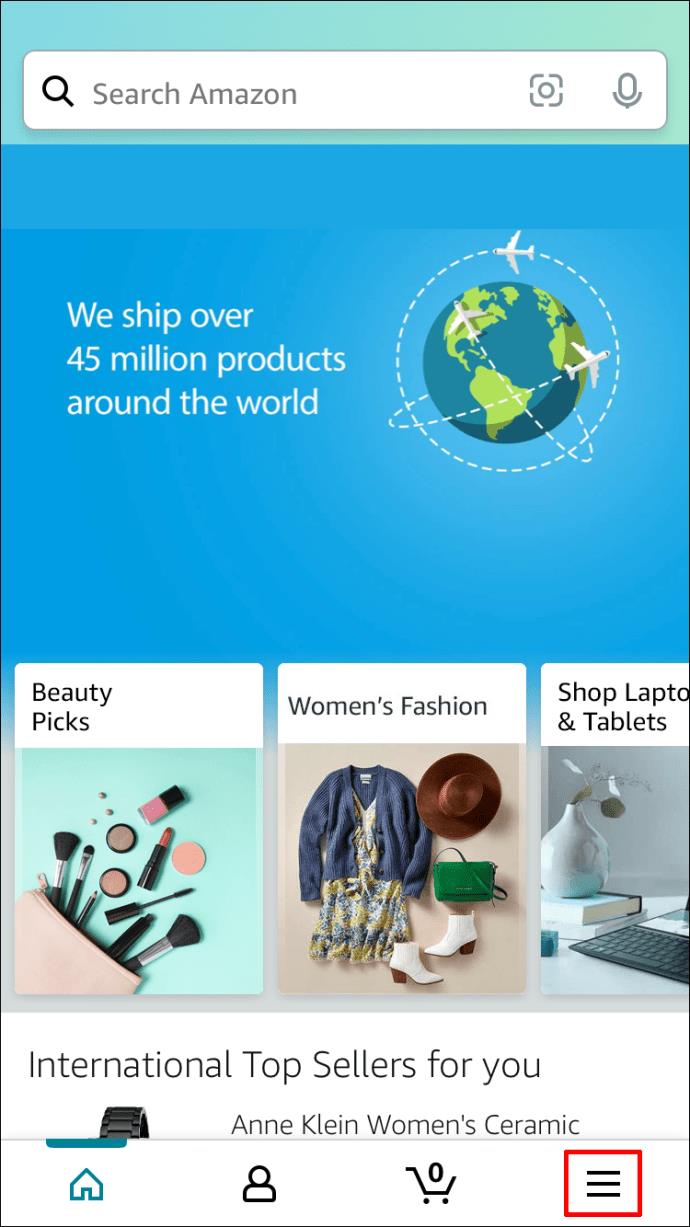
- Di sebelah tulisan "Nomor Telepon", ketuk "Edit".
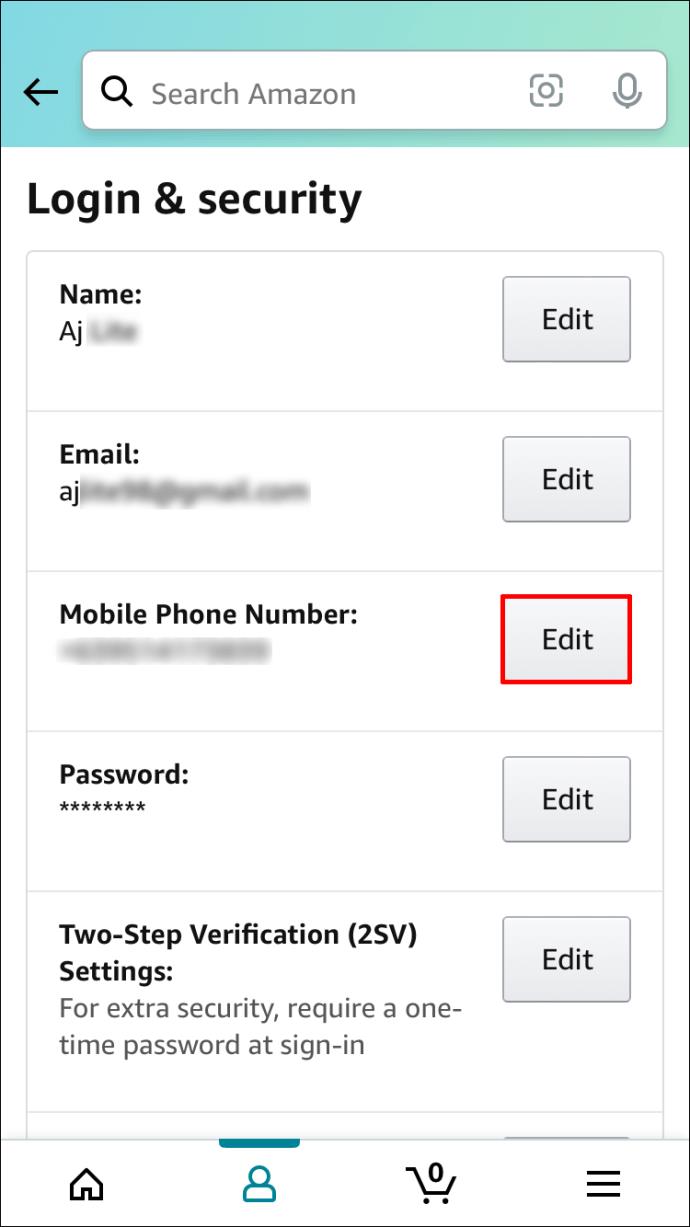
- Anda kemudian ingin mengikuti petunjuk di layar untuk memperbarui nomor Anda.
- Tekan "Simpan Perubahan" untuk menyelesaikan pembaruan nomor telepon Anda.
Cara Mengubah Nomor Telepon di Amazon di Aplikasi Android
Mengubah nomor telepon Anda di Amazon melalui aplikasi Android adalah proses yang cepat dan mudah. Sebelum Anda melakukan hal lain, penting bagi Anda untuk mengunduh aplikasi Amazon ke perangkat Anda. Meskipun dimungkinkan untuk mengakses akun Anda dari peramban seluler, mengunduh aplikasi jauh lebih mudah.
Jika Anda belum mengunduhnya, Anda dapat mengaksesnya dengan menuju ke Google Play Store (atau toko aplikasi mana pun yang Anda gunakan). Setelah unduhan selesai, cukup ikuti langkah-langkah ini untuk mengubah kata sandi Anda.
- Buka aplikasi Amazon di Android Anda.
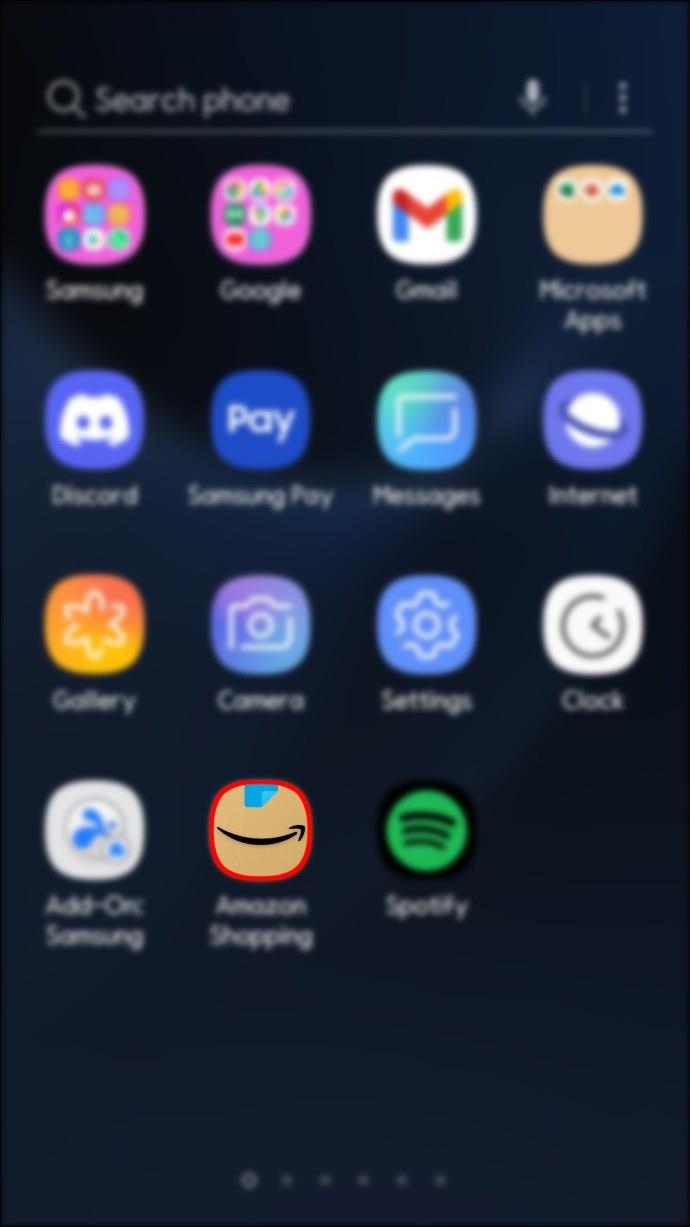
- Jika perlu, login menggunakan nama pengguna dan kata sandi Amazon Anda.
- Ketuk tiga titik di sudut kiri atas halaman.
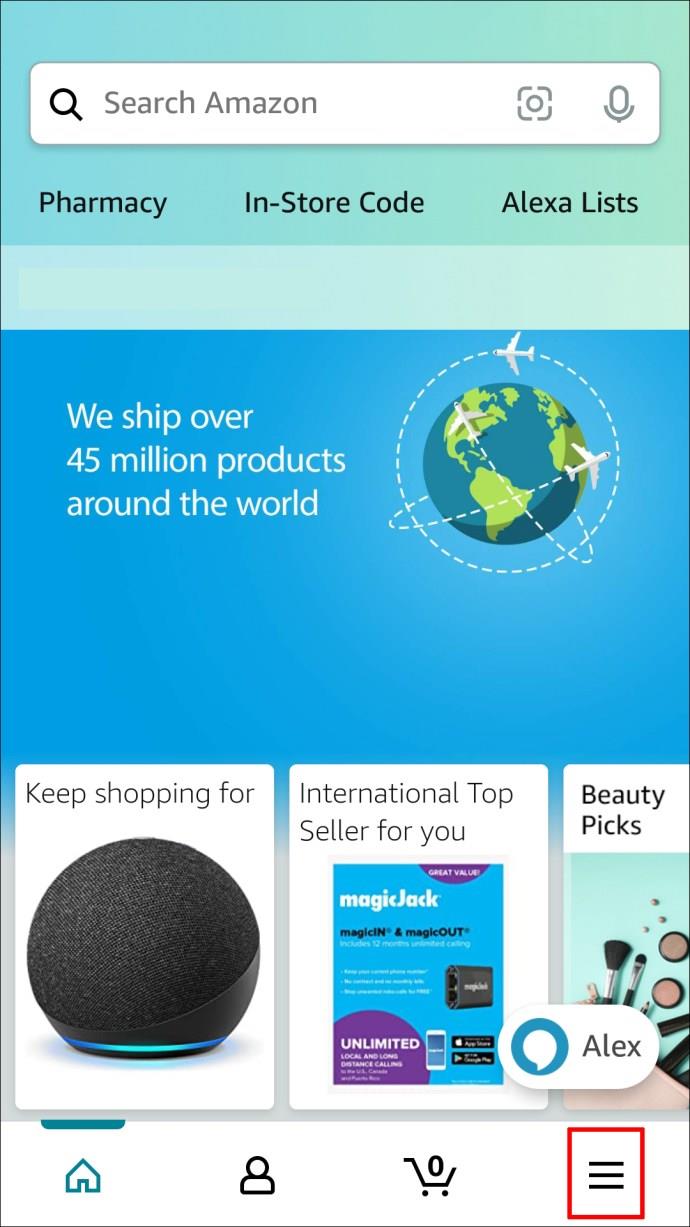
- Selanjutnya, pilih "Akun Anda".
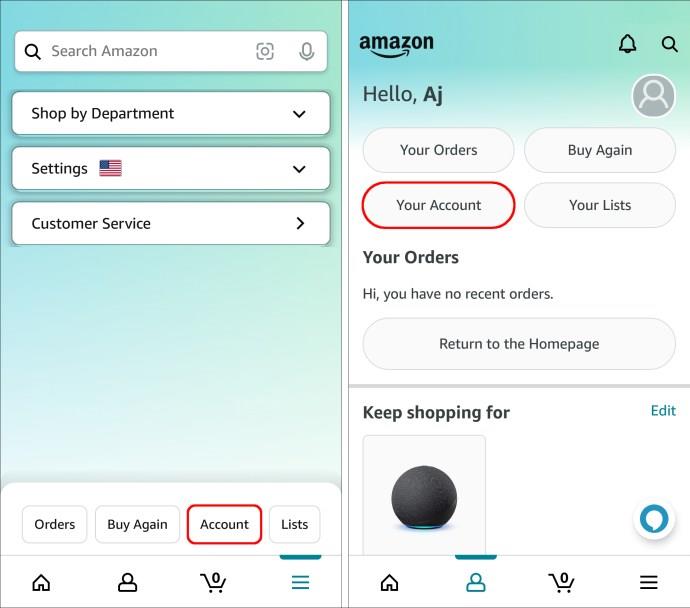
- Pilih opsi "Masuk dan Keamanan".
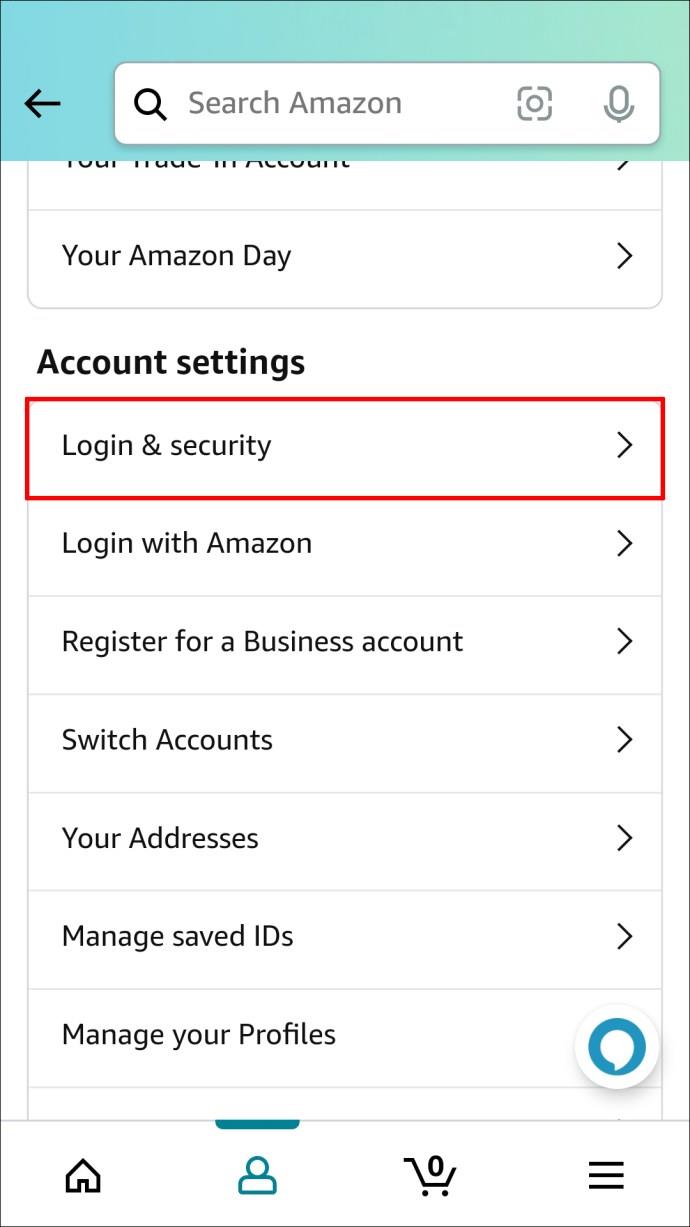
- Di sebelah yang tertulis nomor telepon, ketuk "Edit".
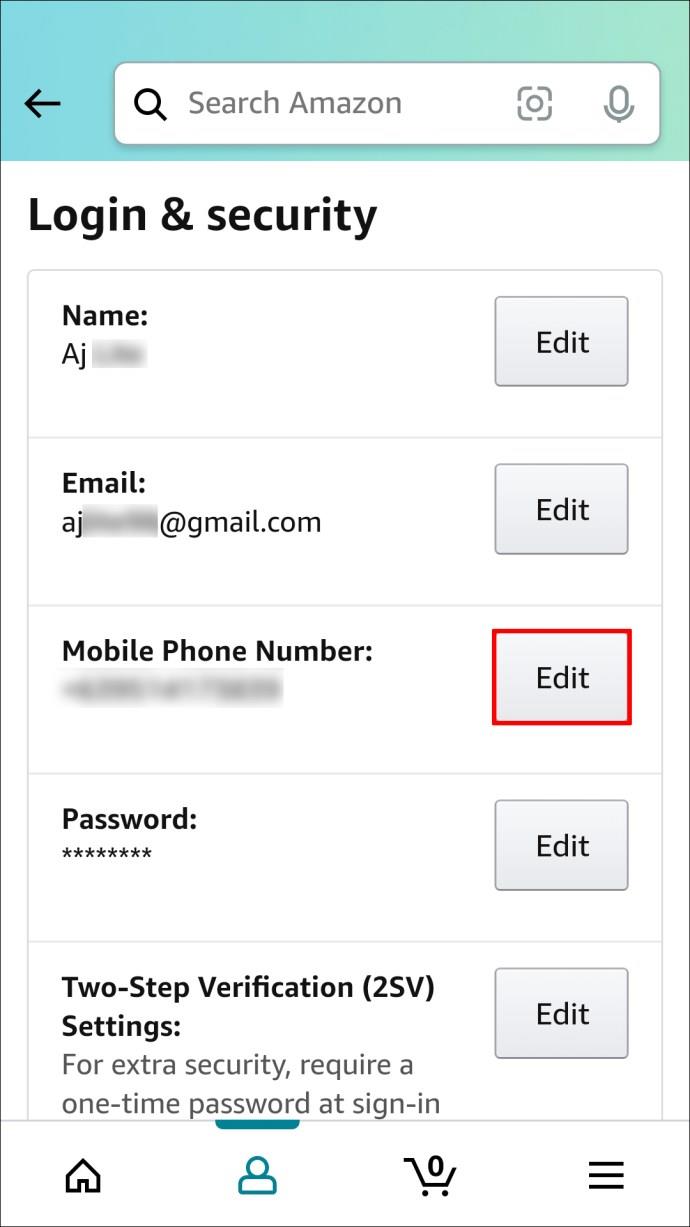
- Saat diminta, ketikkan nomor ponsel baru Anda.
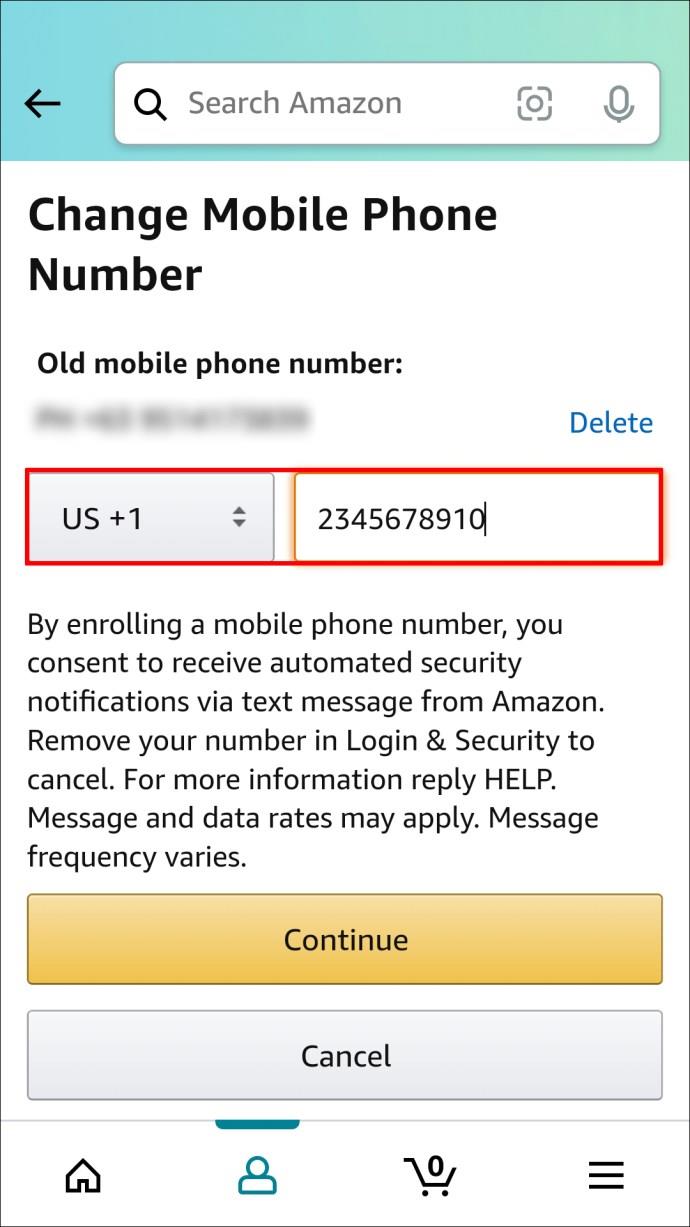
- Setelah selesai, pilih "Simpan Perubahan."
- Nomor ponsel Anda sekarang harus diperbarui.
Beberapa FAQ Tambahan
Teruslah membaca untuk mendapatkan jawaban atas lebih banyak pertanyaan yang Anda miliki tentang mengubah nomor telepon Anda di Amazon.
Bagaimana cara mengubah alamat email saya di akun Amazon saya?
Untuk mengubah alamat email Anda di Amazon, Anda perlu mengakses halaman akun Anda. Dari sana, buka bagian "Masuk dan Keamanan". Ketika Anda melihat alamat email Anda, pilih untuk mengeditnya dengan mengklik tombol. Anda kemudian akan dapat memperbarui alamat email Anda. Ketika ini selesai, pastikan Anda menyimpan perubahan Anda. Dengan begitu, detail Anda akan diperbarui di semua perangkat Anda.
Bisakah saya mengubah nomor telepon saya lebih dari sekali di Amazon?
Ya, Anda dapat memperbarui nomor telepon Anda di Amazon sebanyak yang Anda suka. Saat ini tidak ada batasan berapa kali Anda dapat melakukan ini.
Bisakah saya memperbarui detail pembayaran saya di Amazon?
Ya, dimungkinkan untuk memperbarui atau menambahkan detail pembayaran baru di Amazon. Untuk melakukan ini, Anda harus membuka akun Anda dan memilih "Pembayaran Anda". Untuk menambahkan metode pembayaran, pilih tautan metode yang ingin Anda tambahkan. Cara lainnya, untuk mengedit atau menghapus metode pembayaran, klik menu tarik-turun di samping pembayaran yang relevan. Pilih "Edit" atau "Hapus".
Apakah saya harus memberikan nomor telepon saya ke Amazon?
Tidak. Anda tidak perlu memberikan nomor telepon Anda kepada Amazon. Tetapi akan sangat membantu jika Anda menginginkan pembaruan pesanan dan keamanan login tambahan.
Bisakah saya memiliki dua akun Amazon menggunakan nomor telepon yang sama?
Tidak, kamu tidak bisa. Akun Amazon dilampirkan secara ketat ke satu alamat email dan satu nomor telepon.
Bagaimana cara memperbarui nomor telepon saya jika saya tidak dapat menerima kode verifikasi yang lama?
Jika Anda tidak dapat memperbarui nomor telepon karena tidak memiliki akses ke nomor yang sudah ada di akun Anda, Anda dapat menghubungi tim layanan pelanggan Amazon untuk mendapatkan bantuan lebih lanjut.
Tetap terkini
Mendapatkan telepon baru adalah cara yang bagus untuk memulai yang baru di dunia digital. Namun, itu juga berarti Anda perlu memperbarui informasi akun pribadi Anda di berbagai situs. Sebaiknya selesaikan ini sesegera mungkin untuk menghindari hilangnya informasi penting yang mungkin dikirimkan ke perangkat Anda.
Meskipun Amazon tidak mengharuskan Anda memiliki nomor telepon yang dikaitkan dengan akun Anda, ini bisa sangat berguna. Misalnya, ini dapat digunakan untuk membantu Anda mengatur ulang kata sandi jika Anda lupa.
Jika terjadi kesalahan saat memperbarui detail akun Anda, Anda dapat mengandalkan tim layanan pelanggan Amazon untuk membantu Anda. Ini beroperasi online 24/7 dan umumnya memiliki peringkat tinggi.
Sudahkah Anda mencoba mengubah nomor telepon Anda di Amazon? Jika demikian, bagaimana Anda menemukan prosesnya? Beri tahu kami lebih banyak tentang pengalaman Anda di bagian komentar di bawah.